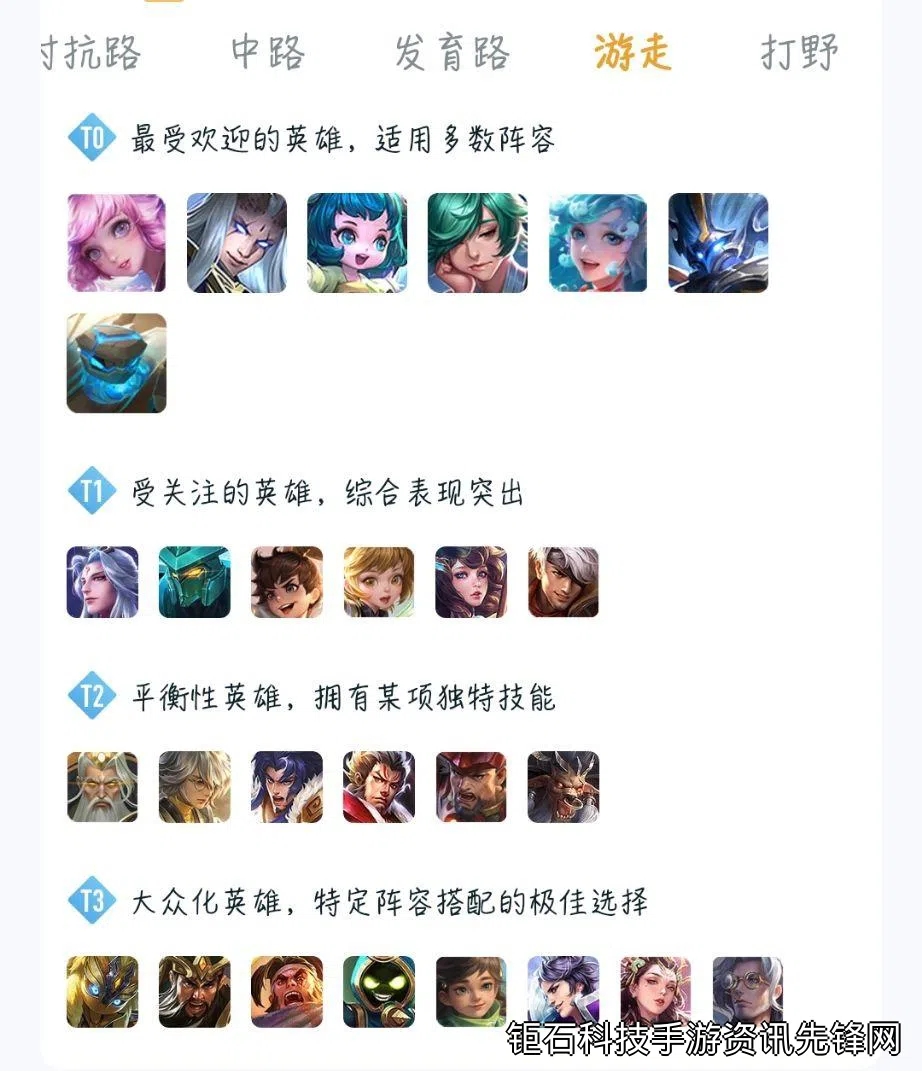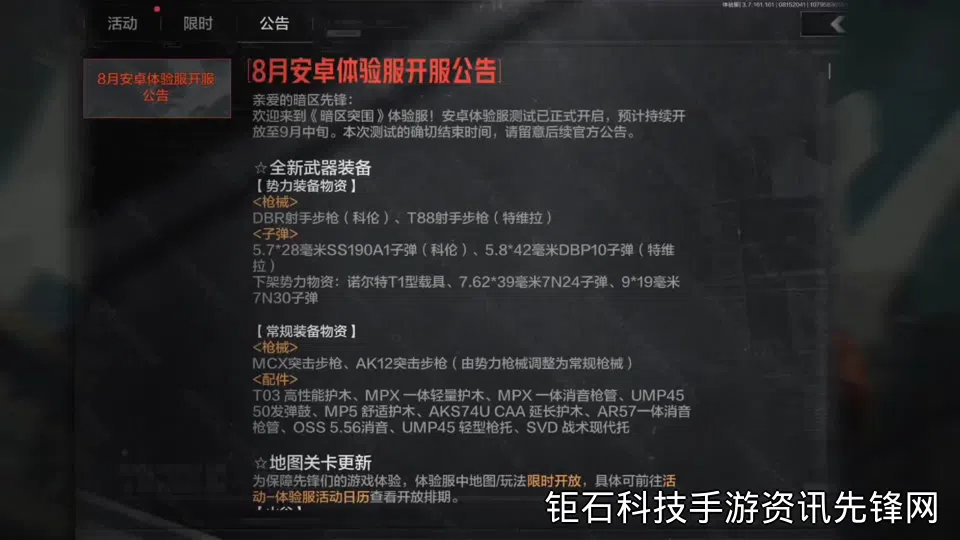许多游戏玩家都遇到过下载后无法进入游戏的困扰,这个问题可能由多种原因导致。本文将从基础到进阶,系统性地介绍7种有效的下载后无法进入游戏解决方法,帮助您快速诊断并解决问题。无论是新下载的游戏还是突然无法启动的老游戏,这些解决方案都能提供实质性的帮助。
首先,最基础但也是最容易被忽视的一点是检查您的电脑是否满足游戏的最低系统要求。许多下载后无法进入游戏的情况都是由于硬件配置不足造成的。您可以在游戏的官方网站或Steam等平台上找到详细的系统需求。特别注意显卡型号、内存容量和操作系统的版本是否符合要求。
其次,确保您的显卡驱动程序是最新版本。过时的显卡驱动是导致游戏无法启动的常见原因之一。您可以访问NVIDIA或AMD的官方网站下载最新的驱动程序。对于笔记本用户,请特别注意您可能同时拥有集成显卡和独立显卡,两者都需要更新到最新版本。
第三,检查游戏文件的完整性。许多游戏平台如Steam、Epic Games和Origin都提供验证游戏文件完整性的功能。这个功能可以检测并修复损坏或缺失的游戏文件。以Steam为例,右键点击游戏名称,选择"属性",然后在"本地文件"选项卡中点击"验证游戏文件的完整性"。
第四,关闭可能的软件冲突。某些后台程序,特别是杀毒软件、防火墙或屏幕录制软件可能会干扰游戏的正常运行。尝试暂时禁用这些程序,然后再次启动游戏。如果问题解决,您可以将游戏可执行文件添加到这些软件的白名单中。
第五,检查游戏运行所必需的组件是否已安装。许多游戏需要特定的运行库,如DirectX、Visual C++ Redistributable或.NET Framework。这些组件通常会随着游戏安装,但有时可能由于各种原因未能正确安装。您可以手动下载并安装这些组件。
第六,尝试以管理员身份运行游戏。某些游戏需要管理员权限才能正常访问系统资源。右键点击游戏的可执行文件,选择"以管理员身份运行"。如果这种方法有效,您可以设置游戏始终以管理员身份运行:右键点击可执行文件,选择"属性",在"兼容性"选项卡中勾选"以管理员身份运行此程序"。
第七,检查游戏的错误日志。许多游戏在启动失败时会生成错误日志文件,这些文件通常位于游戏安装目录或用户文档文件夹中。错误日志可以提供具体的错误信息,帮助您更有针对性地解决问题。根据错误信息搜索特定的解决方案往往能事半功倍。
除了上述7种主要解决方案外,还有其他一些可能有帮助的进阶技巧。例如,更新操作系统到最新版本,确保所有的Windows更新都已安装。某些游戏需要特定版本的操作系统才能正常运行。此外,检查您的存储空间是否充足,因为磁盘空间不足也可能导致游戏无法启动。
对于通过游戏平台启动的游戏,如Steam或Epic Games,尝试重启平台或重新登录您的账户有时也能解决问题。平台客户端本身可能出现临时性的问题。如果问题持续存在,您还可以尝试重新安装游戏平台客户端。
网络连接问题有时也会导致游戏无法正常启动,特别是那些需要在线验证的DRM保护游戏。检查您的网络连接是否稳定,尝试暂时禁用防火墙或VPN连接。您还可以通过修改DNS服务器地址为8.8.8.8(Google DNS)来解决某些网络相关问题。
如果所有常规方法都无法解决问题,查阅游戏官方的技术支持论坛或社区可能获得帮助。许多游戏开发者会在这些平台上发布已知问题和解决方案。您也可以在这些论坛上搜索类似的问题,很可能其他玩家已经找到了解决方案。
最后,作为终极解决方案,您可以考虑重新安装游戏。虽然这需要花费额外的时间,但往往能解决大多数棘手的启动问题。在重新安装前,请确保备份您的游戏存档,这些存档通常位于用户文档文件夹而非游戏安装目录中。
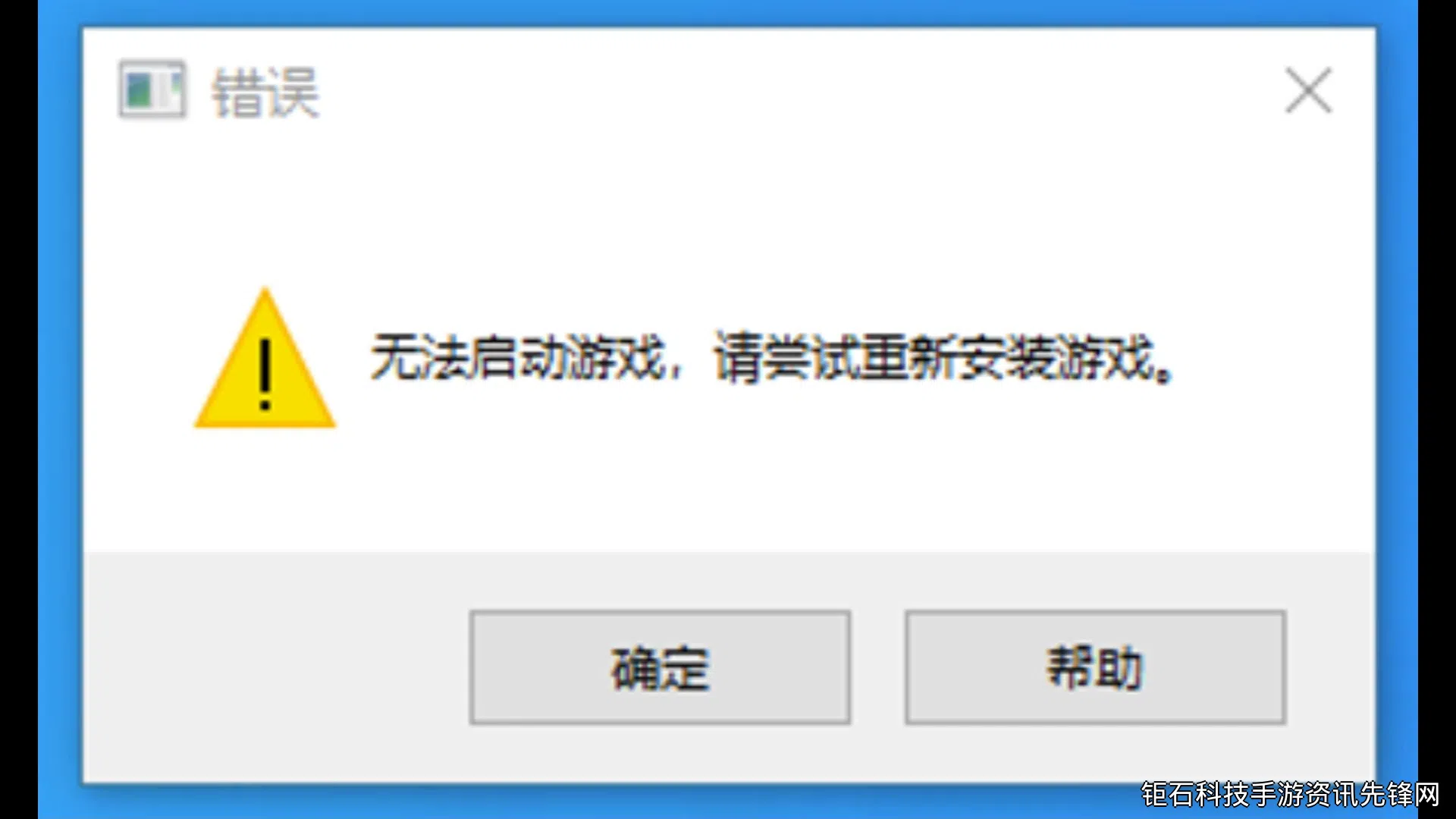
综上所述,下载后无法进入游戏是一个常见但通常可以解决的问题。通过系统地尝试上述方法,从最基本的硬件检查到进阶的错误日志分析,大多数启动问题都能得到解决。记住,解决问题需要耐心和方法,一步步排除可能的原因才是最有效的途径。希望本指南能帮助